Ez a cikk eredetileg A fordítást Nuber Máté készítette és KODIAK rektorálta.
Ebben az útmutatóban a dombornyomott fóliás matricáról írok röviden. Mit csinál ez a matrica és hogyan kell egyet rendesen elkészíteni.
A matricakészítés nem egy olyan dolog, amit egy nap alatt megtanul az ember. Minden egyes feltöltött munka után rájön az ember, hogy azt az irritáló fehér vonalat, vagy a furcsán kinéző mintázatot orvosolni kellett volna. Ez egy mindennapos probléma nálam is, amikor szeretnék másoknak tetsző és jól kinéző matricákat előállítani a CS:GO workshopban. Ebben az útmutatóban a saját munkáimat használom, az én beállításaim/preferenciáim eltérhetnek a tietektől.
Használt programok:
VTFedit
Notepad++
Adobe Photoshop
Nvidia texture tools
Alapvető információk
Mi az a dombornyomott fóliás matrica?
Primitív, de korrekt definiciónak számít, ha azt mondjuk, hogy ez egy matrica, ami magassággal rendelkezik. Tulajdonképpen rárak az ember a matricára egy legfelső, domború réteget.
Hogyan kell akkor ezt rekreálni úgy, hogy 3D hatása legyen? A használt metódus ebben az esetben a mapolás (feltérképezés) lesz. Azzal, hogy bump map-et (dombortérképet) raksz egy textúrára, és így 3D-s hatást adsz az adott tárgynak. A bump map a tárgyra ráeső fénnyel fog úgy játszani, hogy az részletgazdagabbnak tűnjön több polygon használata nélkül.

Erre az itt látható kép lesz a példa. Ezen a képen látható, hogy a rács lapos, annak ellenére, hogy úgy néz ki, mint ha egy logo lenne belevésve a hordóba. Ezt teszi a bump map. Amennyiben bump mapot szeretnél készíteni, előmunkálatok szűkségesek. A következő bekezdésben elmagyarázom, hogy hogyan kell ezeket az előmunkálatokat elvégezni, hogy nekiállhassunk a bump mapnak.
Mielőtt nekiállunk, fontos eldönteni, hogy a matrica melyik része türemkedjen ki leginkább. Melyik részét szeretné az ember kihangsúlyozni és mi a matrica alapja? Amennyiben az ember megállapította ezeket, elkezdheti – ahogy én szeretem hívni – a domborzati térképet.

A fenti sávot photoshoppal csináltam és két értéket mutat. A 0 érték azt jelzi, hogy nincsen magasság, minden ilyen színű elem 2D-s. Az 1 érték fog a legnagyobb magassággal rendelkezni.

.1 – világos színt válaszottam, mert a kis határvonalnak van egy kis magassága.
.2 – ez az alapom. Itt .2-s értéket használok, jól működik.
.5 – ez lesz a nyílt seb. Mivel hogy a seb effektíve a karban van, mélyebben lesz, mint a felszín. Ezért adtam neki alacsonyabb értéket, mint magának a kéznek
.6 – maga a kéz. Ez matrica létfontosságú szerepet játszó része, azt szeretném, hogy ez legyen a legszembetűnőbb rész
.7 – a sáror föld a kéz előtt helyezkedik el, ezért van magasabb értéke. A kéz kontúrvonalai szintén .7-es értéket kapnak.
.8 – a szalag. Ez lesz legelől, ezért kell, hogy .7-nél magasabb legyen az értéke, .8-t választottam.
1.0 – ez a rész türemkedik ki a legjobban. Ez lesz a szöveg a szalagon és a szalag szegélye.
Ezt az egészet kell elmenteni .png-ben. Ezután következik maga a bump map.
A bump map elkészítése
Van, amikor a szerkesztő azt szeretné, hogy a matricának teljes dombohatása legyen, néha azt, hogy csak egy-kettő része legyen enyhén kitüremkedő. De alapvetően ez egyéni ízlés kérdése, hogy mit mennyira akarsz kitüremkedőre csinálni. Először importálod az előbb elkészített .png fájlt egy új photoshop dokumentumba, amikor ez kész megkeresed a NormalMapFiltert (Filter – NVIDIA Tools – NormalMapFilter), ekkor egy felugró ablak fog megjelnni a következő beállításokkal. Ha azt szeretnénk, hogy a matrica egyes részei kitüremkedjenek, a fehér vonalakat az előnézeti kép tetejére pozícionálni, a feketéket meg az aljára. Amennyiben ez nem így néz ki eleve, kapcsold ki az "invert Y" funkciót. Az egyetlen dolog itt, amire fokozottan kell figyelni, az a Scale érték. Ajánlatos egy 1 és 12 közötti számot használni. Ezen matricához 8-ast fogok használni.

Van egy jó trükköm arra, ha a matrica néhány része túlságosan kiemeltnek tűnik. Válaszd ki az ecset eszközt, majd állítsd a homályosságot 60%-ra. Használd az ecsetet a fent említett területeken a következő színnel: 8080ff. Voilá.
Ilyen lett a végeredmény:

A VTF file elkészítése
 Kész a bump map és vele a munka 95%-a. Ideje ezt a filet a CS:GO által is felismerhetővé tenni. Ez egy VTFedit nevű programmal történik. Importáld a bump mapot és győzödj meg róla, hogy az alábbi két beállítás megegyezik-e:
Kész a bump map és vele a munka 95%-a. Ideje ezt a filet a CS:GO által is felismerhetővé tenni. Ez egy VTFedit nevű programmal történik. Importáld a bump mapot és győzödj meg róla, hogy az alábbi két beállítás megegyezik-e:
Normal format: BGRA8888
Alpha format: DXT5
Ezután ki kell választani az alábbi funkciókat. Amennyiben ezek be vannak pipálva, szuperül fog kinézni az eredmény. Mentsd el a .vtf file-t. Most következik a .vmt file. Ez fogja megmondani, hogy milyen küllemmel rendelkezzen a matrica a játékban.
Notepad++-ba másold be az alábbiakat:
WeaponDecal
{
$DECALSTYLE 4 // embossed foil
$basetexture "//./C:/your/directory/filename.vtf"
$normalmap "//./C:/your/directory/normal map filename.vtf"
$unwearstrength 0.08
$envmap "env_cubemap"
$envmaptint "[ 25 25 25 ]"
$phong 1
$phongexponent 0.1
$phongfresnelranges "[ 1 1 1 ]"
$phongalbedotint 1.0
$phongboost 40.0
$phongalbedoboost 2.0
}
Amennyiben minden a fentiek szerint történt, el fogod tudni menteni ezt a szöveges dokumentumot filenév.vmt-ként. Ezzel készen is vagyunk, tekintsük meg a munkánk gyümölcsét egy modelviewer programban.
Mos már csak annyi van hátra, hogy gyönyörködjünk a művünkben. (még egy tutorial)



Ez a cikk eredetileg Hollandje munkája és itt olvasható angolul. A fordítást Nuber Máté készítette és KODIAK rektorálta.





 Kész a bump map és vele a munka 95%-a. Ideje ezt a filet a CS:GO által is felismerhetővé tenni. Ez egy VTFedit nevű programmal történik. Importáld a bump mapot és győzödj meg róla, hogy az alábbi két beállítás megegyezik-e:
Kész a bump map és vele a munka 95%-a. Ideje ezt a filet a CS:GO által is felismerhetővé tenni. Ez egy VTFedit nevű programmal történik. Importáld a bump mapot és győzödj meg róla, hogy az alábbi két beállítás megegyezik-e:

Ebben az útmutatóban a dombornyomott fóliás matricáról írok röviden. Mit csinál ez a matrica és hogyan kell egyet rendesen elkészíteni.
A matricakészítés nem egy olyan dolog, amit egy nap alatt megtanul az ember. Minden egyes feltöltött munka után rájön az ember, hogy azt az irritáló fehér vonalat, vagy a furcsán kinéző mintázatot orvosolni kellett volna. Ez egy mindennapos probléma nálam is, amikor szeretnék másoknak tetsző és jól kinéző matricákat előállítani a CS:GO workshopban. Ebben az útmutatóban a saját munkáimat használom, az én beállításaim/preferenciáim eltérhetnek a tietektől.
Használt programok:
VTFedit
Notepad++
Adobe Photoshop
Nvidia texture tools
Alapvető információk
Mi az a dombornyomott fóliás matrica?
Primitív, de korrekt definiciónak számít, ha azt mondjuk, hogy ez egy matrica, ami magassággal rendelkezik. Tulajdonképpen rárak az ember a matricára egy legfelső, domború réteget.
Hogyan kell akkor ezt rekreálni úgy, hogy 3D hatása legyen? A használt metódus ebben az esetben a mapolás (feltérképezés) lesz. Azzal, hogy bump map-et (dombortérképet) raksz egy textúrára, és így 3D-s hatást adsz az adott tárgynak. A bump map a tárgyra ráeső fénnyel fog úgy játszani, hogy az részletgazdagabbnak tűnjön több polygon használata nélkül.
Erre az itt látható kép lesz a példa. Ezen a képen látható, hogy a rács lapos, annak ellenére, hogy úgy néz ki, mint ha egy logo lenne belevésve a hordóba. Ezt teszi a bump map. Amennyiben bump mapot szeretnél készíteni, előmunkálatok szűkségesek. A következő bekezdésben elmagyarázom, hogy hogyan kell ezeket az előmunkálatokat elvégezni, hogy nekiállhassunk a bump mapnak.
Mielőtt nekiállunk, fontos eldönteni, hogy a matrica melyik része türemkedjen ki leginkább. Melyik részét szeretné az ember kihangsúlyozni és mi a matrica alapja? Amennyiben az ember megállapította ezeket, elkezdheti – ahogy én szeretem hívni – a domborzati térképet.
A fenti sávot photoshoppal csináltam és két értéket mutat. A 0 érték azt jelzi, hogy nincsen magasság, minden ilyen színű elem 2D-s. Az 1 érték fog a legnagyobb magassággal rendelkezni.
.1 – világos színt válaszottam, mert a kis határvonalnak van egy kis magassága.
.2 – ez az alapom. Itt .2-s értéket használok, jól működik.
.5 – ez lesz a nyílt seb. Mivel hogy a seb effektíve a karban van, mélyebben lesz, mint a felszín. Ezért adtam neki alacsonyabb értéket, mint magának a kéznek
.6 – maga a kéz. Ez matrica létfontosságú szerepet játszó része, azt szeretném, hogy ez legyen a legszembetűnőbb rész
.7 – a sáror föld a kéz előtt helyezkedik el, ezért van magasabb értéke. A kéz kontúrvonalai szintén .7-es értéket kapnak.
.8 – a szalag. Ez lesz legelől, ezért kell, hogy .7-nél magasabb legyen az értéke, .8-t választottam.
1.0 – ez a rész türemkedik ki a legjobban. Ez lesz a szöveg a szalagon és a szalag szegélye.
Ezt az egészet kell elmenteni .png-ben. Ezután következik maga a bump map.
A bump map elkészítése
Van, amikor a szerkesztő azt szeretné, hogy a matricának teljes dombohatása legyen, néha azt, hogy csak egy-kettő része legyen enyhén kitüremkedő. De alapvetően ez egyéni ízlés kérdése, hogy mit mennyira akarsz kitüremkedőre csinálni. Először importálod az előbb elkészített .png fájlt egy új photoshop dokumentumba, amikor ez kész megkeresed a NormalMapFiltert (Filter – NVIDIA Tools – NormalMapFilter), ekkor egy felugró ablak fog megjelnni a következő beállításokkal. Ha azt szeretnénk, hogy a matrica egyes részei kitüremkedjenek, a fehér vonalakat az előnézeti kép tetejére pozícionálni, a feketéket meg az aljára. Amennyiben ez nem így néz ki eleve, kapcsold ki az "invert Y" funkciót. Az egyetlen dolog itt, amire fokozottan kell figyelni, az a Scale érték. Ajánlatos egy 1 és 12 közötti számot használni. Ezen matricához 8-ast fogok használni.
Van egy jó trükköm arra, ha a matrica néhány része túlságosan kiemeltnek tűnik. Válaszd ki az ecset eszközt, majd állítsd a homályosságot 60%-ra. Használd az ecsetet a fent említett területeken a következő színnel: 8080ff. Voilá.
Ilyen lett a végeredmény:
A VTF file elkészítése
Normal format: BGRA8888
Alpha format: DXT5
Ezután ki kell választani az alábbi funkciókat. Amennyiben ezek be vannak pipálva, szuperül fog kinézni az eredmény. Mentsd el a .vtf file-t. Most következik a .vmt file. Ez fogja megmondani, hogy milyen küllemmel rendelkezzen a matrica a játékban.
Notepad++-ba másold be az alábbiakat:
WeaponDecal
{
$DECALSTYLE 4 // embossed foil
$basetexture "//./C:/your/directory/filename.vtf"
$normalmap "//./C:/your/directory/normal map filename.vtf"
$unwearstrength 0.08
$envmap "env_cubemap"
$envmaptint "[ 25 25 25 ]"
$phong 1
$phongexponent 0.1
$phongfresnelranges "[ 1 1 1 ]"
$phongalbedotint 1.0
$phongboost 40.0
$phongalbedoboost 2.0
}
Amennyiben minden a fentiek szerint történt, el fogod tudni menteni ezt a szöveges dokumentumot filenév.vmt-ként. Ezzel készen is vagyunk, tekintsük meg a munkánk gyümölcsét egy modelviewer programban.
Mos már csak annyi van hátra, hogy gyönyörködjünk a művünkben. (még egy tutorial)